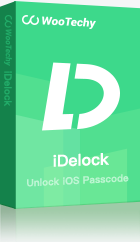Apple siempre intenta mejorar las funciones de seguridad de los dispositivos. En iOS 9, Apple ha introducido un código de 6 dígitos para reemplazar el anterior código de 4 dígitos, lo que mejora la seguridad de los datos al aumentar el número total de combinaciones posibles. Sin embargo, algunas personas se han encontrado con que su se les requiere tu código de 6 dígitos cuando el iPhone se actualiza.
No se preocupe si usted está luchando con este problema porque vamos a darle varias soluciones a este problema. Siga leyendo.

- Solución 1: ¿Nunca has configurado un código? Prueba con el código por defecto
- Solución 2: Forzar el reinicio del iPhone
-
Solución 3: Desbloquear/eliminar el código desconocido de 6 dígitos directamente - WooTechy iDelock

- Solución 4: Restaurar iPhone con iTunes
- Solución 5: Borrar iPhone a través de iCloud
- ¿Cómo cambiar el código del iPhone de 6 a 4 dígitos?
- Consejos para otros problemas de actualización de iOS
- Preguntas frecuentes sobre el iPhone que pide el código de 6 dígitos después de la actualización
Solución 1: ¿Nunca has configurado un código? Prueba con el código por defecto
Si nunca has configurado el código en tu dispositivo y éste te pide un código de 6 dígitos, puede que te sientas frustrado. Esto suele ocurrir cuando se actualiza la versión de iOS. En este caso, puedes probar las código desbloqueo iPhone por defecto.
Puedes introducir 123456 o 000000. Estas son las código desbloqueo iPhone por defecto que podrían funcionar en tu caso. Ten en cuenta que debes probar estas contraseñas sólo una vez para evitar que se desactive tu dispositivo. Si la contraseña funciona, debes cambiarla o eliminarla.
Solución 2: Forzar el reinicio del iPhone
Si su iPhone le pide un código de 6 dígitos después para actualizar el software, puede intentar forzar el reinicio del iPhone para evitar el requisito del código del iPhone. Este método difiere de un simple reinicio, ya que implica apagar y volver a cargar el firmware de iOS. Estos son los pasos para realizar un hard reset en un iPhone:
Para los modelos de iPhone más nuevos (iPhone 8 y superiores):
Paso 1: Pulse el botón Subir volumen y, a continuación, pulse rápidamente el botón Bajar volumen.
Paso 2: Mantén pulsado el botón lateral hasta que aparezca el control deslizante "Apagar".
Paso 3: Arrastra el control deslizante para apagar el dispositivo y espera a que se apague por completo.
Paso 4: Mantenga pulsado el botón lateral de nuevo hasta que aparezca el logotipo de Apple para reiniciar el dispositivo.
Para modelos de iPhone más antiguos (iPhone 7 y anteriores):
Paso 1: Mantenga pulsados simultáneamente el botón lateral/de encendido y el botón Home (bajar volumen en el iPhone 7).
Paso 2: Mantenga pulsados ambos botones, incluso cuando aparezca el control deslizante de apagado.
Paso 3: Suelte los botones sólo cuando aparezca el logotipo de Apple en la pantalla para reiniciar el dispositivo.
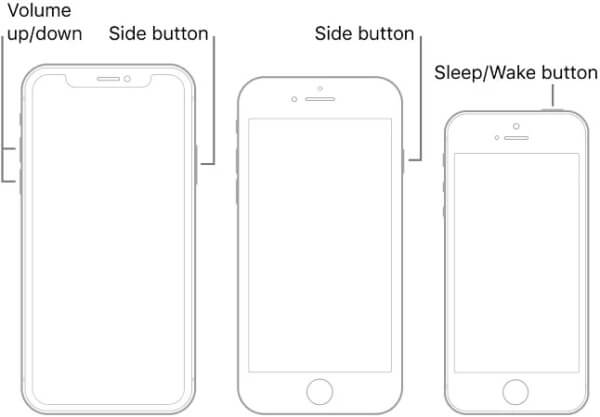
Solución 3: Desbloquear/eliminar el código desconocido de 6 dígitos directamente - WooTechy iDelock
WooTechy iDelock ofrece una solución rápida y eficaz para eliminar el código de 6 dígitos que solicita el iPhone tras una actualización. Es una herramienta de terceros que funciona bien en todos los modelos de iPhone y iPad. iDelock puede ayudar a restablecer su iPhone y iPad sin restricciones de código en una alta tasa de éxito.
Razones para elegir iDelock
- iDelock puede eliminar la contraseña de pantalla, la contraseña de ID de Apple, la contraseña de Tiempo en uso y el bloqueo MDM en varios minutos.
- iDelock es una herramienta muy fácil y sencilla que puede ayudarle a desbloquear el dispositivo por su cuenta.
- iDelock tiene la mayor tasa de éxito entre todos los competidores.
- iDelock es para todas las versiones de iOS incluyendo la última iOS 16/17. También puedes comprobar la compatibilidad del dispositivo utilizando la versión gratuita.
¿Cómo usar iDelock para eliminar el código si el iPhone pide un código de 6 dígitos?
Paso 1: Abre iDelock en tu ordenador. Tendrás 4 opciones. Haga clic en Desbloquear contraseña de pantalla.
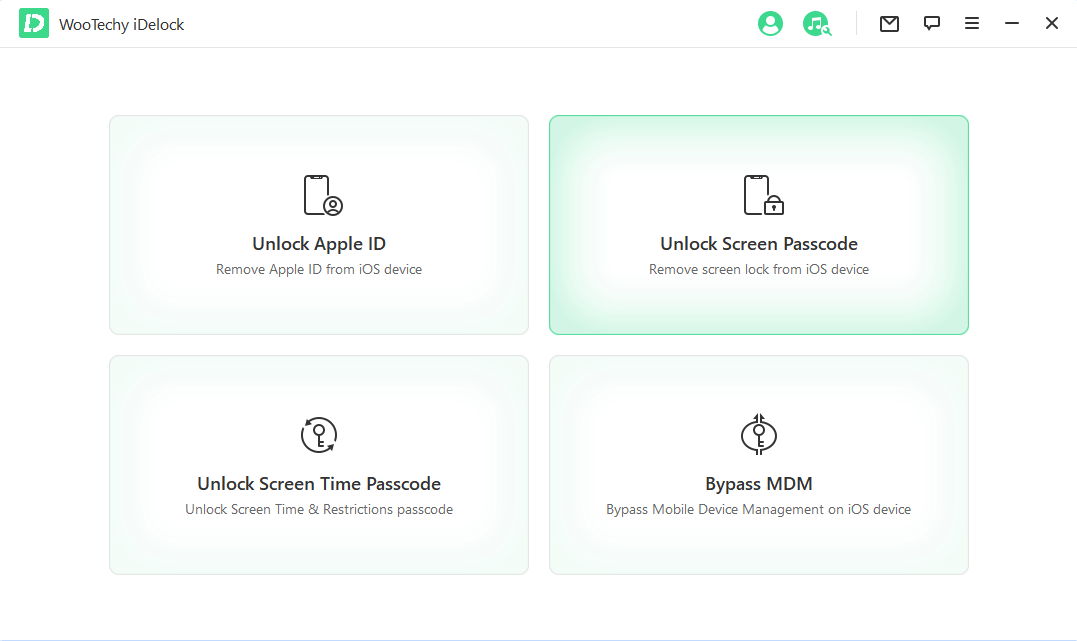
Paso 2: Ahora, conecte el dispositivo al ordenador mediante un cable USB. A partir de esta etapa, es necesario asegurarse de que el dispositivo permanece conectado al ordenador. A continuación, haga clic en Siguiente.
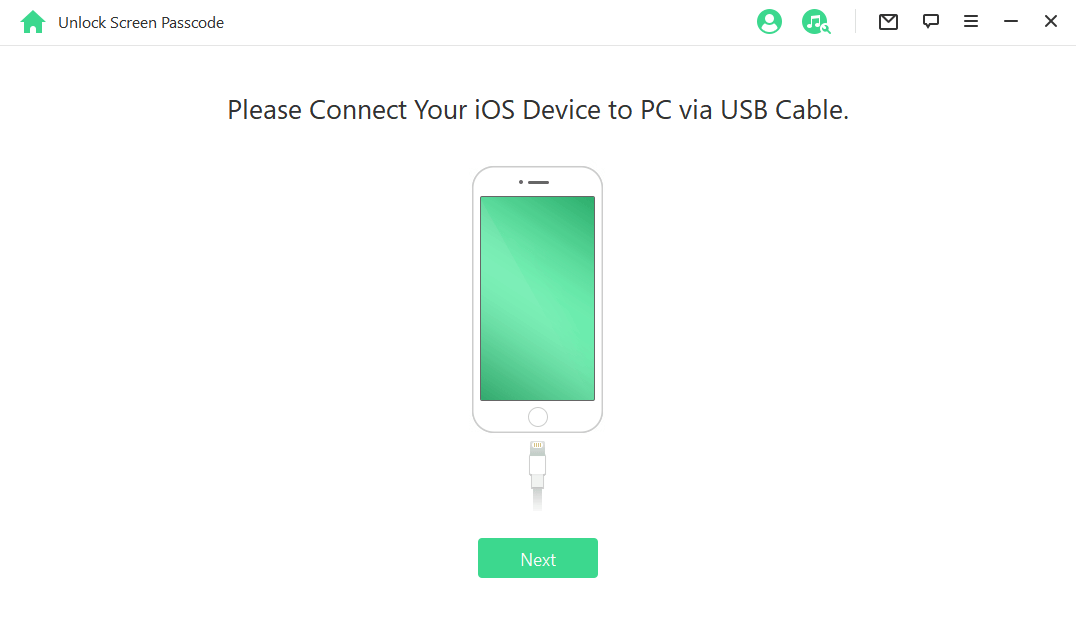
Paso 3: Si su dispositivo no es reconocido, compruebe su cable USB. Si el cable está perfecto, pon tu dispositivo en modo DFU/Recuperación a través de las instrucciones dadas en iDelock.
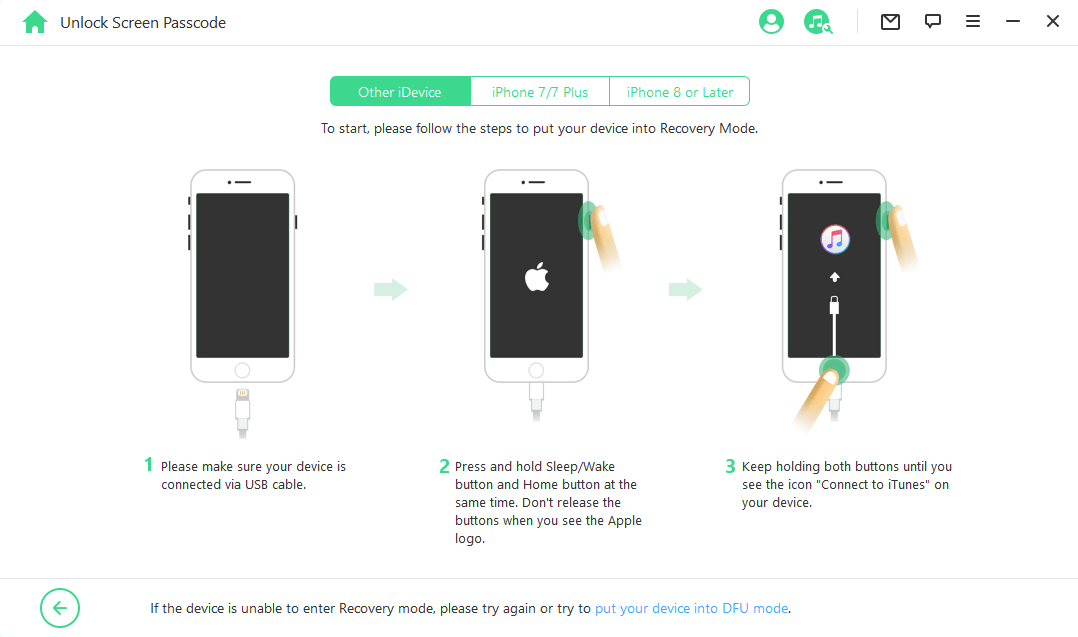
Paso 4: Verás la pantalla de descarga de firmware. Seleccione la versión de iOS y haga clic en Descargar. El archivo se descargará automáticamente. Si la descarga no se inicia, haga clic en Copiar y descargue el firmware utilizando cualquier navegador. Después de eso, haga clic en Seleccionar para abrir el archivo.
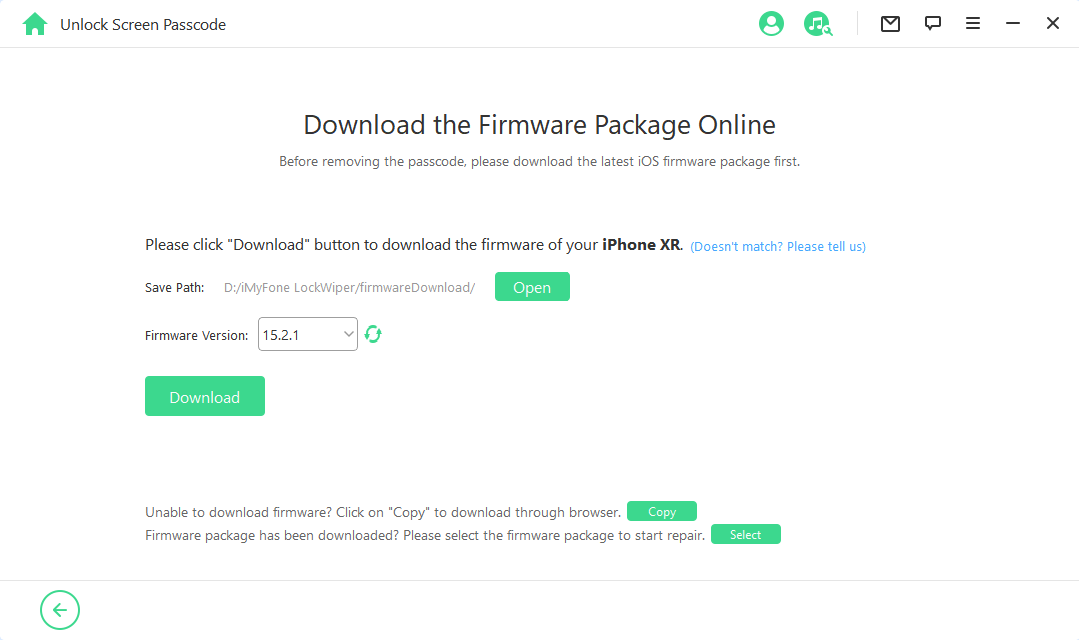
Paso 5: Ahora, iDelock está listo para anular el código. Haga clic en Desbloquear. Verá un cuadro de confirmación. Introduzca 000000 para confirmar su acción.
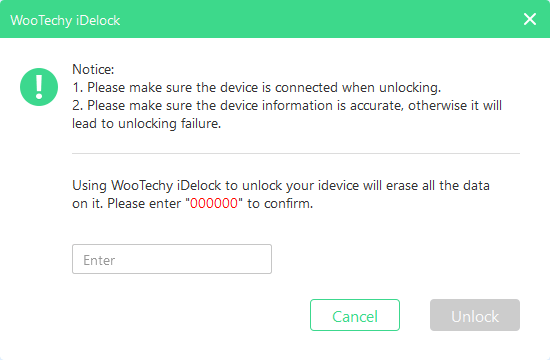
Paso 6: El código será anulado en unos minutos. Después, podrá configurar el dispositivo.
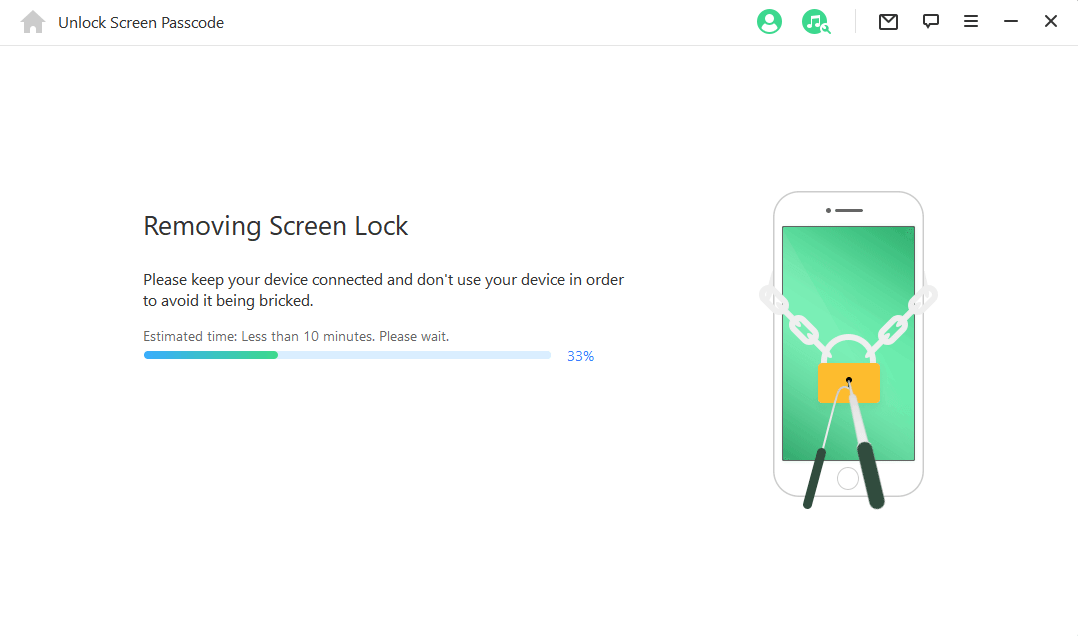
Preguntas frecuentes sobre el uso de iDelock:
¿Cómo puedo saber si mi dispositivo es compatible o no?
Descargue la versión de prueba gratuita de iDelock en su ordenador. Conecte su dispositivo y haga clic en Desbloquear contraseña de pantalla. Haz clic en Iniciar. Si tu dispositivo no es compatible, verás el mensaje Tu dispositivo no es compatible.
¿Se eliminarán mis datos?
Sí, tu iPhone se restablecerá si utilizas iDelock para desbloquear el código de pantalla, y la versión de iOS se actualizará a la última.
¿Es seguro iDelock?
iDelock es 100% seguro. Hay más de 2 millones de clientes de WooTechy, y iDelock es su herramienta encomiable. Se eliminará de forma segura el código del iPhone, y usted será capaz de utilizar su dispositivo de nuevo.
Solución 4: Restaurar iPhone con iTunes
Restaurar iPhone a través de iTunes es el método oficial para eliminar el código de la pantalla. Sin embargo, no funciona bien en todos los dispositivos. Puede haber algún error o problema. Además, hay algunos requisitos previos.
Requisitos previos:
- iTunes debe estar actualizado.
- Su dispositivo debe estar sincronizado con iTunes antes, o necesita poner su dispositivo en modo de recuperación.
Pasos para utilizar iTunes para eliminar el código
Paso 1: Abre iTunes en tu ordenador. Actualízalo a la última versión.
Paso 2: Conecte el dispositivo al ordenador. Y abre iTunes. Si su dispositivo puede ser detectado normalmente, entonces usted puede ver un icono de dispositivo en la esquina superior izquierda. haga clic en él y elija Restaurar iPhone en la siguiente interfaz.
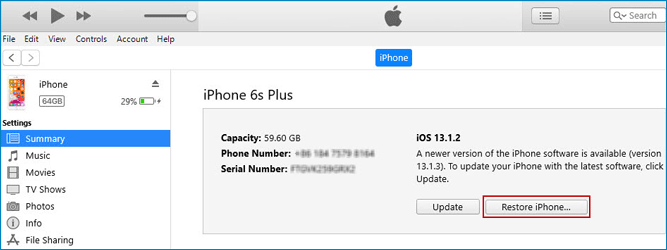
Paso 3: Si tu dispositivo no es detectado, entonces necesitas poner tu iPhone en modo de recuperación. Siga las siguientes instrucciones para hacerlo.
- Para iPhone 8 o modelos posteriores: Presiona y suelta el botón de Subir Volumen, y luego el botón de Bajar Volumen. Por último, mantén pulsado el botón lateral hasta que veas la pantalla del modo de recuperación.
- Para iPhone 7/7 Plus: Mantén pulsados los botones Bajar volumen y Lateral a la vez. No lo sueltes hasta que veas la pantalla del modo de recuperación.
- Para iPhone 6 o versiones anteriores: Mantén pulsados los botones Inicio y Lateral a la vez. Suéltalo cuando veas la pantalla del modo recuperación.
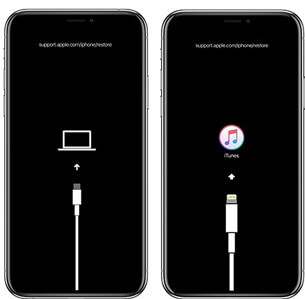
Paso 4: Entonces podrás ver una ventana emergente. Haga clic en Restaurar en ella. Después de eso, siga las instrucciones en pantalla para finalizar todo el proceso.
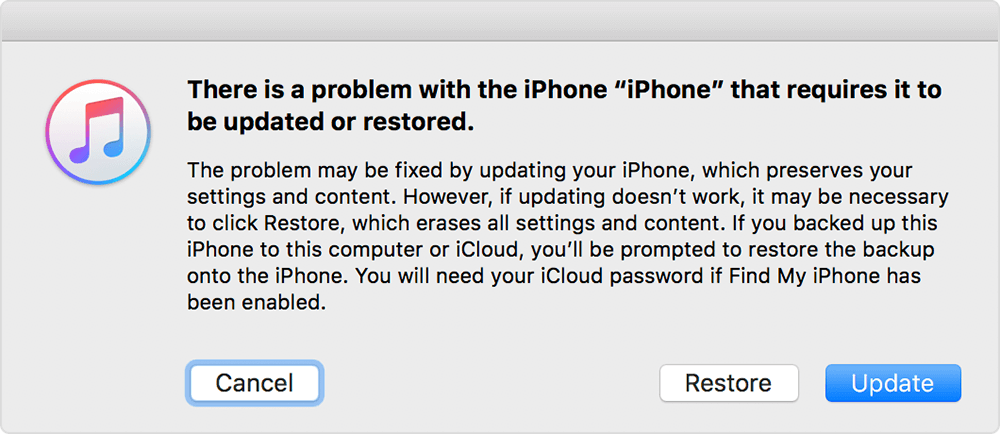
Solución 5: Borrar iPhone a través de iCloud
iCloud puede borrar el iPhone o iPad remotamente. Es una forma fácil y rápida de deshacerse de la contraseña. También tiene algunos requisitos previos. Puede utilizar este método en su ordenador o en cualquier otro dispositivo móvil.
Requisitos previos:
- Usted necesita ID de Apple y contraseña para iniciar sesión en su cuenta.
- Buscar mi iPhone debe estar activado en el dispositivo.
Pasos para borrar el iPhone usando iCloud
Paso 1: Abre cualquier navegador en tu ordenador o teléfono móvil. Ve a iCloud.com.
Paso 2: Accede a tu cuenta introduciendo las credenciales.
Paso 3: En la siguiente pantalla, elige Buscar iPhone > Todos los dispositivos. Verás la lista de dispositivos registrados con tu ID.
Paso 4: Haga clic en el dispositivo que desea borrar y seleccione la opción Borrar iPhone. Necesitas introducir las credenciales en el dispositivo de nuevo para confirmar el borrado.
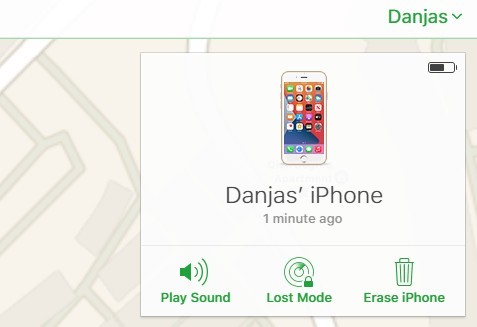
A continuación, debe esperar unos minutos, y el dispositivo se borrará. Después de eso, puede configurar su iPhone como un nuevo dispositivo.
¿Cómo cambiar el código del iPhone de 6 a 4 dígitos?
Si estás usando iOS 14.5 o posterior, puedes seguir estos pasos para cambiar el código de tu iPhone de un código de 6 dígitos a uno de 4 dígitos:
Paso 1: Abre la app Ajustes de tu iPhone.
Paso 2: Desplázate hacia abajo y toca "Face ID y código" o "Touch ID y código" en función de tu dispositivo.
Paso 3: Introduce tu código actual de 6 dígitos.
Paso 4: Desplácese hacia abajo hasta "Cambiar código" y tóquelo.
Paso 5: Vuelva a introducir el código actual.
Paso 6: Cuando se le pida que introduzca un nuevo código, toque en "Opciones de código".
Paso 7: Seleccione "Código numérico de 4 dígitos" en la lista de opciones.
Paso 8: Introduzca su nuevo código de 4 dígitos.
Paso 9: Vuelva a introducir su nuevo código de 4 dígitos para confirmar.
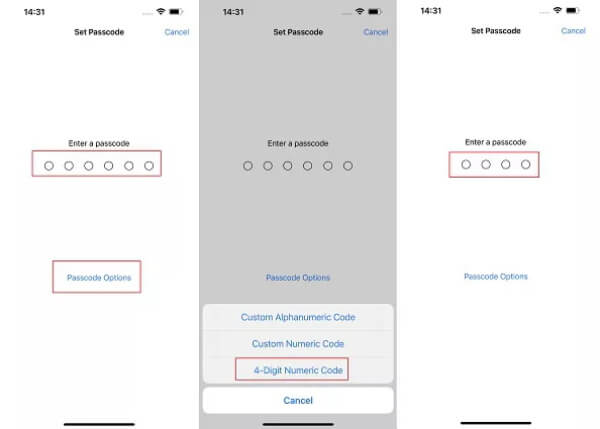
El código de tu iPhone ha cambiado de un código de 6 dígitos a un código de 4 dígitos. Es importante tener en cuenta que un código de 4 dígitos es menos seguro que un código de 6 dígitos, así que asegúrese de elegir un código que no sea fácil de adivinar. Además, si quieres cambiar el código del iPhone de 4 a 6 dígitos, sólo tienes que seguir las mismas instrucciones anteriores.
Consejos para otros problemas de actualización de iOS
Desconexión Wi-Fi
Este problema fue notado por muchos usuarios cuando actualizaron su versión del sistema a iOS 17. Durante el uso del dispositivo, el Wi-Fi se desconecta automáticamente. La conexión también se cae en la pantalla de bloqueo y en el modo de suspensión.
Este problema se ha solucionado en las versiones posteriores de iOS. Si se enfrenta a este problema, sólo tiene que actualizar el dispositivo de nuevo.
El iPhone se queda atascado en la pantalla de deslizar para actualizar
Esto te ocurre cuando intentas actualizar a iOS 17. Muchas personas se han encontrado con este problema. Si este es el problema con tu dispositivo, debes forzar el reinicio del dispositivo. Si funciona bien, no hay nada de qué preocuparse. Si no, necesitas restaurar tu dispositivo usando iTunes. También puede utilizar iDelock si iTunes no funciona en su caso.
Reinicio en bucle
La gente ha notado que su teléfono se reinicia una y otra vez después de actualizar a iOS 16. Entra en el bucle de reinicio que no termina, y su dispositivo se reinicia una y otra vez. Es mejor forzar el reinicio del iPhone, pero si no funciona, es necesario restaurar el dispositivo a través de iTunes.
El iPhone se queda atascado en el logotipo de Apple
Si el dispositivo se queda atascado en el logotipo de Apple después de la actualización, es necesario restaurar el dispositivo. Una vez más, puede utilizar iTunes o iDelock en este caso.
Preguntas frecuentes sobre el iPhone que pide el código de 6 dígitos después de la actualización
P1. ¿Por qué mi iPhone me pide la contraseña después de la actualización?
Es posible que tu iPhone te pida el código después de actualizar por motivos de seguridad. Las actualizaciones a veces pueden restablecer ciertos ajustes, incluyendo el código, para garantizar que el dispositivo sigue siendo seguro.
P2. ¿Por qué el código de mi iPhone ha cambiado de 4 a 6 dígitos?
El código de tu iPhone puede haber cambiado de 4 a 6 dígitos por sí solo debido a una actualización de iOS o a una función de seguridad. Algunas actualizaciones de iOS requieren un código más seguro, que es un código de 6 dígitos.
Además, si recientemente activaste Touch ID o Face ID, el código cambiará automáticamente a un código de 6 dígitos para mayor seguridad.
P3. ¿Existe un código predeterminado para el iPhone?
No, no hay un código predeterminado para iPhone. Cuando configures tu iPhone, se te pedirá que crees un código, que puedes elegir que sea un código de 4 o 6 dígitos.
P4. ¿Por qué mi iPhone no reconoce mi código?
Es posible que tu iPhone no reconozca tu contraseña por varias razones. Puede deberse a que has introducido un código incorrecto varias veces, a un fallo de software, a un problema de hardware o a que has olvidado el código.
Palabras finales
Si tu iPhone sigue pidiendo el código de 6 dígitos después de actualizar iOS 17, puedes utilizar cualquiera de los métodos anteriores para deshacerte del problema. Todos los métodos funcionan bien, y tienen distintos requisitos previos, características, pros y contras. Entre ellos, recomendamos WooTechy iDelock porque tiene todo lo que necesitas.
Usted será capaz de desbloquear el dispositivo por su cuenta. Te llevará sólo unos minutos, y tu código de 6 dígitos será eliminado permanentemente. ¡Descárgalo y pruébalo!